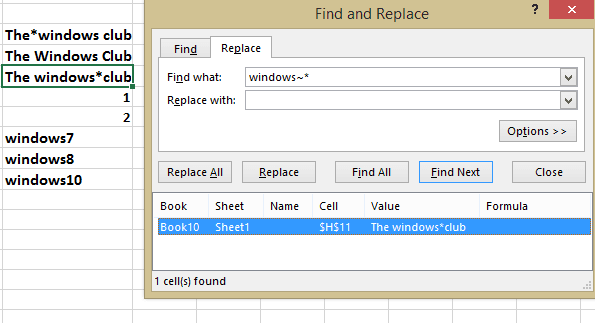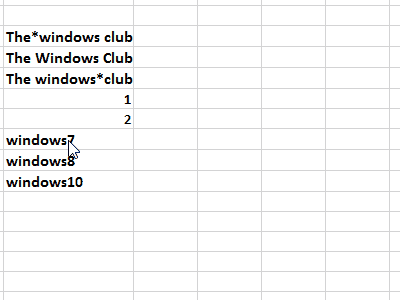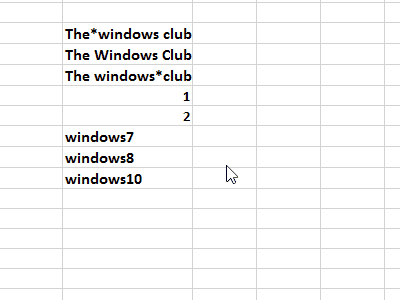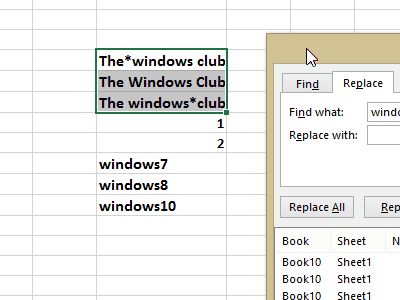
Encontrar y reemplazar el texto y los números requeridos es muy fácil con el uso de Caracteres comodín en Microsoft Excel . Puede ser de una sola ocurrencia o de múltiples ocurrencias – todo puede ser encontrado y reemplazado fácilmente usando comodines. Habrá una situación en la que, en lugar de utilizar los caracteres comodín para buscar texto que comienza con, contiene o termina con, puede que desee buscar ese carácter comodín en particular y reemplazarlo con el texto que desee.
Buscar y reemplazar caracteres comodín en Excel
Por lo tanto, significa que si queremos buscar caracteres comodín como texto normal, entonces habrá una forma diferente de hacerlo.
Tomemos los datos de la muestra,
El club*windows
El Club Windows
El windows*club
Aquí quiero encontrar el símbolo `* y reemplazarlo. Si no sabe cómo hacerlo, no se preocupe. En este artículo te haré saber cómo hacerlo.
Primer intento: Fallido
Normalmente lo que hacemos es presionar «CTRL + F», introducir * en el campo find y hacer clic en «Find All». Mostrará todas las entradas en el resultado de la búsqueda y no hay confusión en eso. Cuando buscamos `* busca de todo y esto no es lo que queremos.
> Segundo intento: Fallido
Ahora, intentemos encontrar con la combinación de * y el texto. Por ejemplo, estamos buscando `ventanas* y lo que se ve es un texto que empieza por `ventanas en los resultados de la búsqueda. Esto también se espera cuando se encuentran utilizando caracteres comodín y bastante claro que esto tampoco va a resolver nuestro problema.
> Tercer intento: Éxito!
El problema en nuestro primer y segundo intento es que, Excel está tratando el carácter asterisco como un carácter comodín y dando el resultado basado en eso. Pero, queremos buscar caracteres comodín como el texto normal.
Por lo tanto, tenemos que hacer que Excel entienda que, queremos buscar asterisco como el texto normal y no como un carácter comodín y se puede hacer. Sí, para que eso suceda necesitamos usar el carácter especial llamado Tilde (~). Podemos encontrar este carácter especial a la izquierda del teclado 1 . Aquí es donde pude ver mi teclado y puede estar en un lugar diferente de su teclado según la ubicación en la que se encuentre.
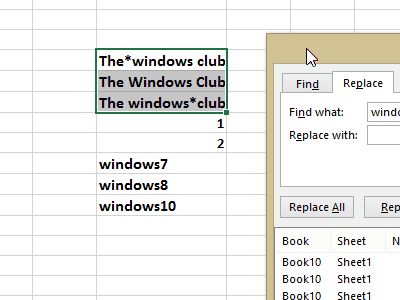
Ahora, cuando ingresas windows~* en el campo find y ves los resultados, entonces puedes ver los resultados que contienen el asterisco. Esto significa que podríamos encontrar el asterisco como el carácter de texto normal y ¡tenemos éxito!
Por lo tanto, cuando queremos buscar cualquier carácter comodín como texto normal, entonces necesitamos usar Tilde (~) carácter especial junto con el carácter comodín en el campo find.
Esta es la manera de buscar caracteres comodín en Excel como texto normal y esta es una de las maneras más fáciles de hacerlo.
Si tienes algo que añadir o cualquier otra forma fácil, entonces compártelo con nosotros a través de los comentarios.
Contenido Relacionado
[pt_view id=»1047b4eroy»]